Tāpat kā iepriekšējo Internet Explorer tīmekļa pārlūkprogrammas versiju gadījumā, kas paredzētas Windows operētājsistēmai, arī jaunākajai versijai ir noklusējuma meklēšanas nodrošinātājs ar Microsoft pašu Bing meklēšanu, un ātri var meklēt tīmeklī, izmantojot Bing, ierakstot adresē meklēšanas tastatūru. un pēc tam nospiediet taustiņu Enter.
Lai gan nav šaubu, ka Bing ir pienācīga meklētājprogramma un, iespējams, tikpat laba kā Google, kad runa ir par attēlu meklēšanu, Google meklēšana joprojām ir interneta karalis, kas nozīmē, ka nav citas meklētājprogrammas, kas varētu nodrošināt tikpat labus rezultātus kā Google , tagad.

Vairāku iemeslu dēļ lielākā daļa datoru un mobilo ierīču lietotāju izvēlas Google meklēšanu tīmeklī. Bet, kā jūs, iespējams, pamanījāt, Bing ir noklusējuma meklētājprogramma Internet Explorer tīmekļa pārlūkprogrammā. Tomēr Microsoft ir piedāvājis vienkāršu veidu, kā nomainīt noklusējuma meklētājprogrammu Internet Explorer, lai lietotāji varētu mainīt noklusējuma meklēšanas nodrošinātāju uz Google vai jebkuru citu meklētājprogrammu pēc savas izvēles.
Vienkārši izpildiet tālāk sniegtos norādījumus, lai pārlūkprogrammā Internet Explorer iestatītu Google kā noklusējuma meklētājprogrammu. Šī rokasgrāmata attiecas uz visām jaunākajām pārlūkprogrammas Internet Explorer versijām, ieskaitot IE9, IE10 un IE11.
Iestatiet Google kā noklusējuma meklēšanas nodrošinātāju
1. darbība: Palaidiet Internet Explorer tīmekļa pārlūku. Ja izmantojat operētājsistēmu Windows 8/8.1, lūdzu, palaidiet tikai Internet Explorer darbvirsmas versiju. Un, ja darbojas Internet Explorer Metro vai Modern UI versija, iesakām pirms turpmākas darbības aizvērt lietotni.
2. darbība: Noklikšķiniet uz Rīki ikona (zobrata ikona atrodas augšējā labajā stūrī, tieši zem parakstu pogām) un pēc tam noklikšķiniet uz Pārvaldiet papildinājumus lai atvērtu to pašu.
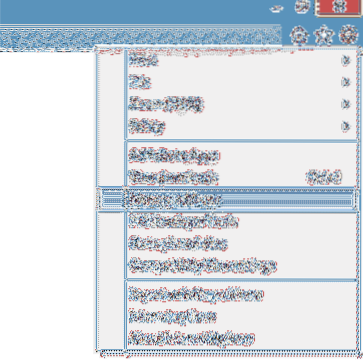
Atkal, ja opcija Pārvaldīt pievienojumprogrammas ir pelēka un jūs nevarat uz tās noklikšķināt, jums ir jānogalina Internet Explorer Modern vai Metro versija.
3. solis: Dialoglodziņā Pārvaldīt pievienojumprogrammas kreisajā rūtī noklikšķiniet uz Meklēšanas pakalpojumu sniedzēji lai Bing redzētu kā noklusējuma meklētājprogrammu labajā pusē.
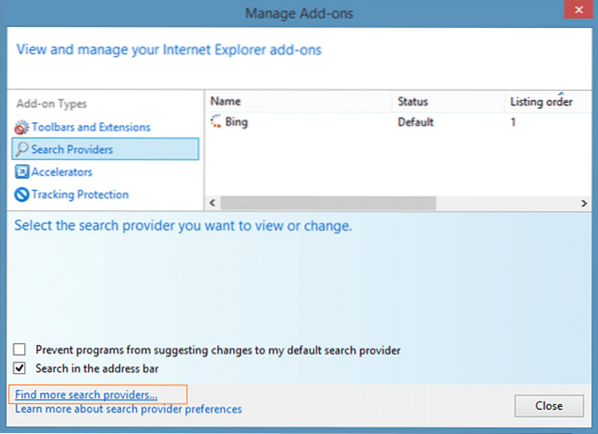
4. solis: Tagad, lai pievienotu Google vai jebkuru citu meklētājprogrammu, jums jānoklikšķina uz opcijas ar nosaukumu Atrodiet vairāk meklēšanas iespēju atrodas dialoglodziņa apakšdaļā. Tādējādi tiks atvērta Internet Explorer galerija.
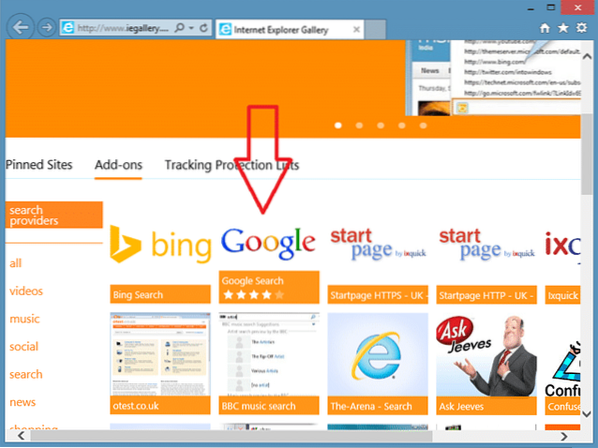
Ja gadījumā Internet Explorer galerijas lapa netiek atvērta, adrešu joslā varat vienkārši ielīmēt šo URL un pēc tam nospiediet taustiņu Enter, lai atvērtu lapu.
http: // www.iegāde.lv / lv-us / Addons / Details / 813
5. darbība: Ritiniet lejup pa lapu, lai skatītu Google meklēšanu vai jebkuru citu meklētājprogrammu.
Noklikšķiniet uz Google meklēšana vai jebkura cita meklētājprogramma, kuru vēlaties iestatīt kā noklusējuma IE meklēšanas nodrošinātāju, un noklikšķiniet uz Pievienojiet pārlūkprogrammai Internet Explorer pogu. Pēc tam tiks atvērts neliels dialoglodziņš Pievienot meklēšanas nodrošinātāju, kurā jums jāizvēlas opcija ar nosaukumu Padarīt to par noklusējuma meklēšanas nodrošinātāju, ja pirms noklikšķināšanas uz Pievienot pogu.
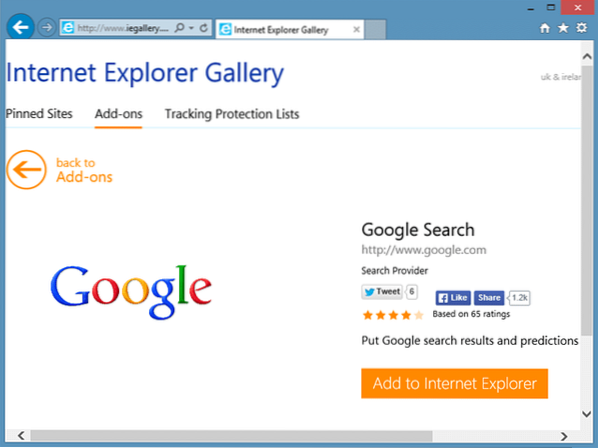
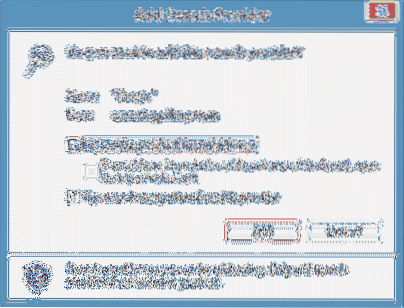
Tagad varat ievadīt vārdu Internet Explorer adreses joslā un nospiest ievadīšanas taustiņu, lai meklētu tīmeklī, izmantojot Google.
PIEZĪME. Jūs varat ātri pārslēgties starp meklēšanas pakalpojumu sniedzējiem. Pārlūkošanas laikā vienkārši nospiediet taustiņu F4, noklikšķiniet uz Google vai Bing meklēšanas ikonas, lai izvēlēto iestatītu kā noklusējumu.
Padoms: Operētājsistēmām Windows 8 un Windows 8 ir pieejama oficiāla Google meklēšanas lietotne.1. Lietotāji var apmeklēt Windows veikalu, lai instalētu lietotni.
 Phenquestions
Phenquestions


